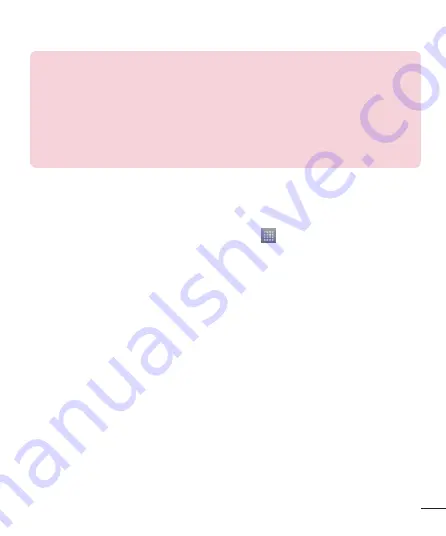
41
ПОРАДА!
Якщо на комп'ютері встановлено систему Windows 7 чи одну з
останніх версій Linux (наприклад, Ubuntu), зазвичай не потрібно готувати
комп'ютер для з'єднання. Проте якщо на комп'ютері встановлено ранішу версію
Windows чи іншу операційну систему, можливо, потрібно буде підготувати
комп'ютер до встановлення мережевого з'єднання через USB. Найновішу
інформацію про операційні системи, які підтримують мобільне під'єднання
через USB, а також про їх налаштування дивіться на сторінці http://www.android.
com/tether.
Перейменування або захист портативної точки доступу
Можна змінити ім'я мережі Wi-Fi вашого телефону (SSID) і захистити
мережу Wi-Fi.
1
На головному екрані торкніться пункту
> вкладки
Програми
>
Налаштув.
.
2
Торкніться пункту
"Інше ..."
у вкладці "БЕЗДРОТОВИЙ ЗВ'ЯЗОК" і
виберіть пункт
"Точка доступу Wi-Fi"
.
3
Пункт
"Точка доступу Wi-Fi"
має бути позначено.
4
Натисніть
"Створити точку доступу Wi-Fi"
.
•
Відкриється діалогове вікно
"Створити точку доступу Wi-Fi"
.
•
Можна змінити
Ідентифікатор мережі (SSID)
(ім'я мережі), який
інші комп'ютери бачать під час пошуку мереж Wi-Fi.
•
Також можна відкрити меню
"Безпека"
і налаштувати в
мережі захист "Wi-Fi Protected Access 2" (WPA2) із попередньо
повідомленим ключем (PSK).
•
Якщо натиснути параметр безпеки
"WPA2 PSK"
, до діалогового
вікна
"Створити точку доступу Wi-Fi"
можна додати поле для
пароля. Якщо ви ввели пароль, його доведеться вводити щоразу
у випадку підключення комп'ютера або іншого пристрою до
телефону, як до точки доступу. Щоб зняти захист мережі Wi-Fi,
виберіть пункт
"Відкрити"
у меню
"Безпека"
.
















































